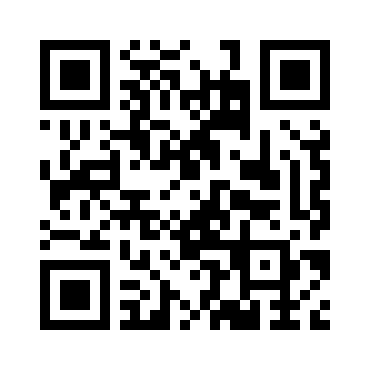ネット取引「セゾンとつづく」
「セゾンとつづく」はWEBブラウザ、スマートフォンアプリからご利用いただけます。
WEBで完結
口座開設は簡単4ステップ
口座開設から取引開始までオンラインで完結します。
NISA口座や定期積立の申込も同時に設定できます。
※こども口座・法人口座は、書面でのお手続きが必要になります。
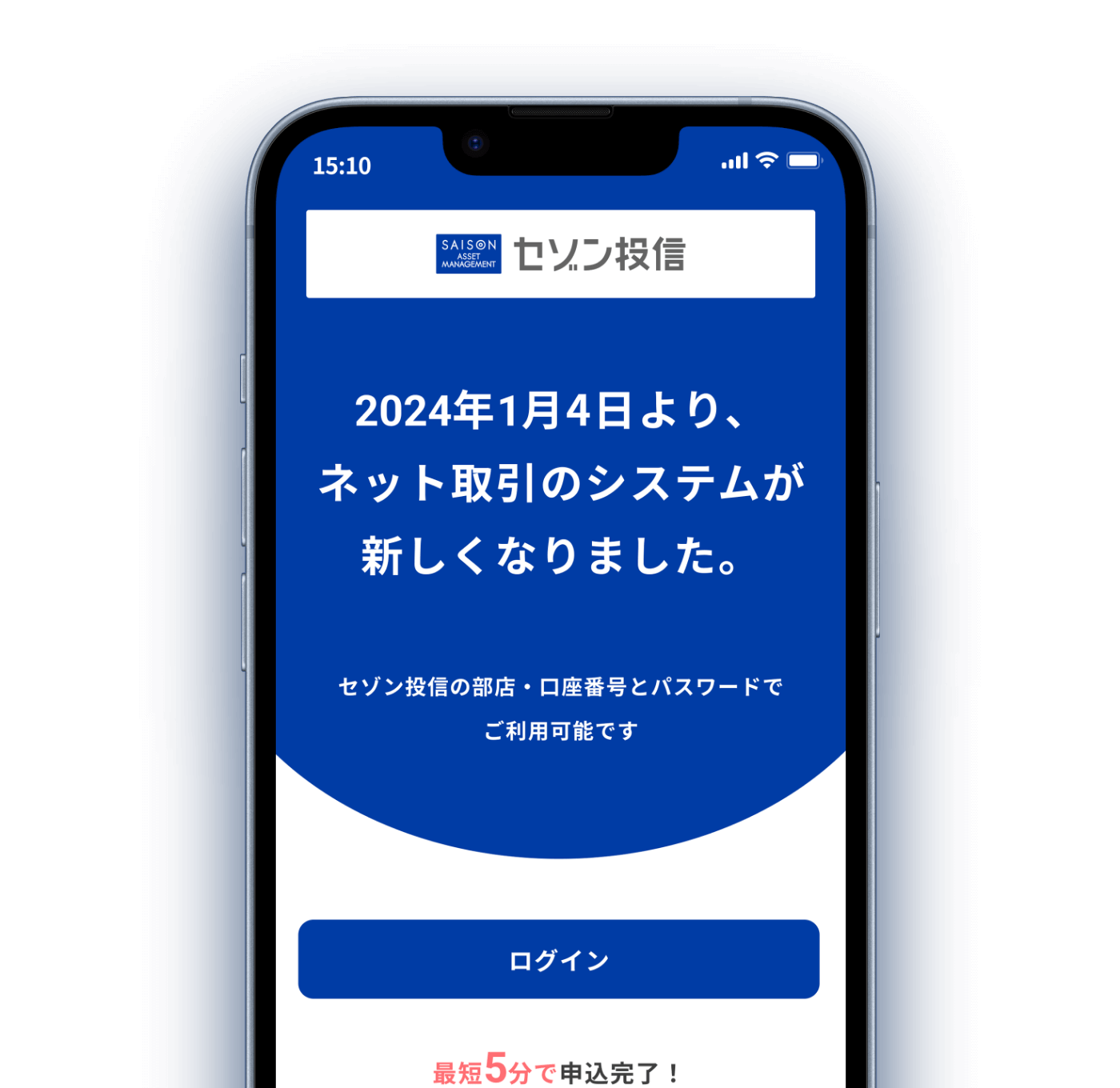
資産状況が分かりやすく、
いつでも確認できる
評価額や資産構成などがビジュアル化され分かりやすくなり、いつでも確認できます。
目標金額設定もでき、あなたの長期投資をサポートします。
※ログイン後ホーム画面からご確認いただけます。
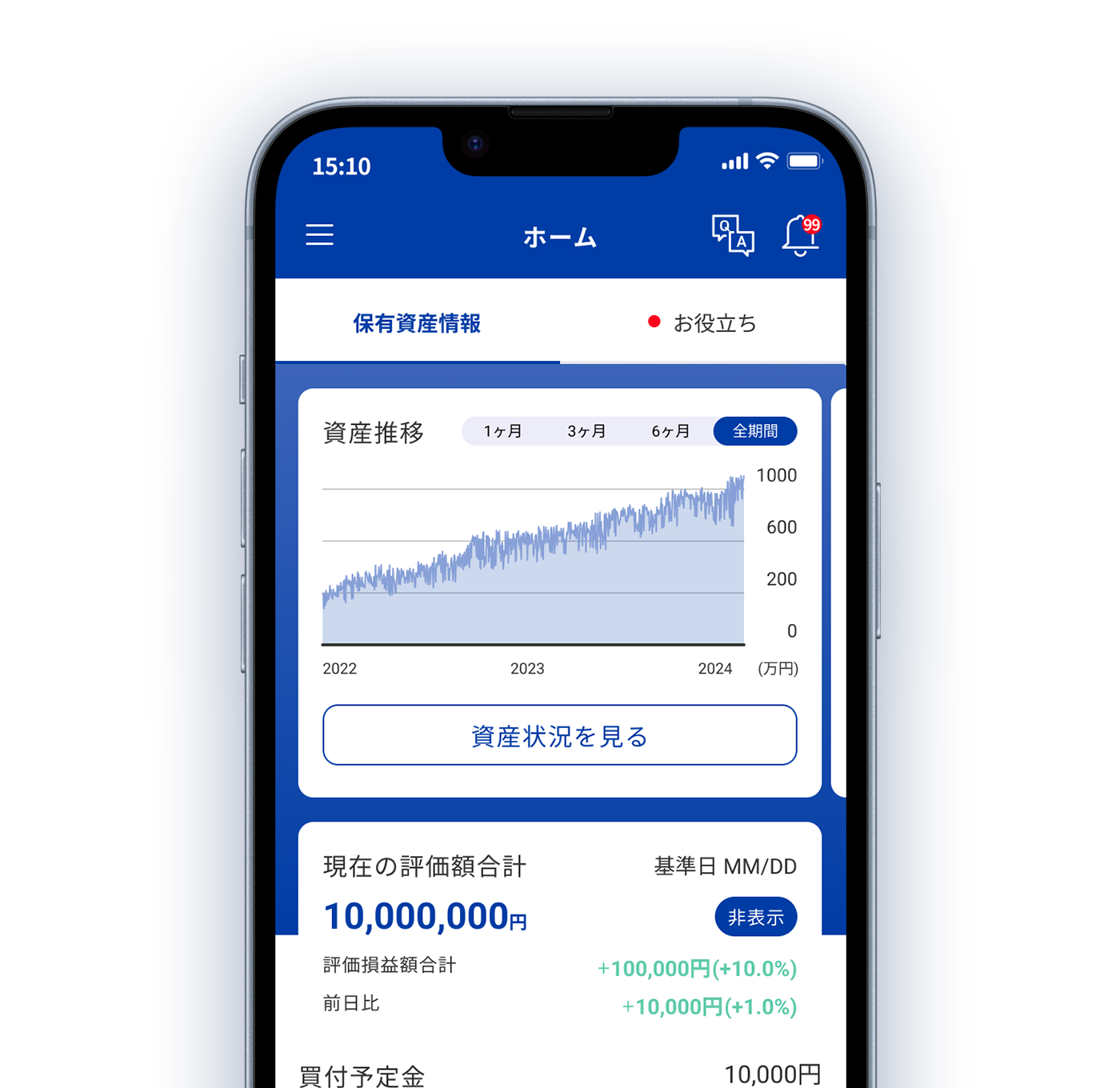
さまざまなお手続きがWEBで完結
ファンドの売買やご登録情報の変更など、
さまざまなお手続きがWEBで完結できます。
- 資産状況確認
- ファンド売買
- 定期積立/定期換金
- NISA口座申込
- クレジットカード決済
- 登録情報変更
- 目標金額設定
- セミナー情報
- コラム・最新情報
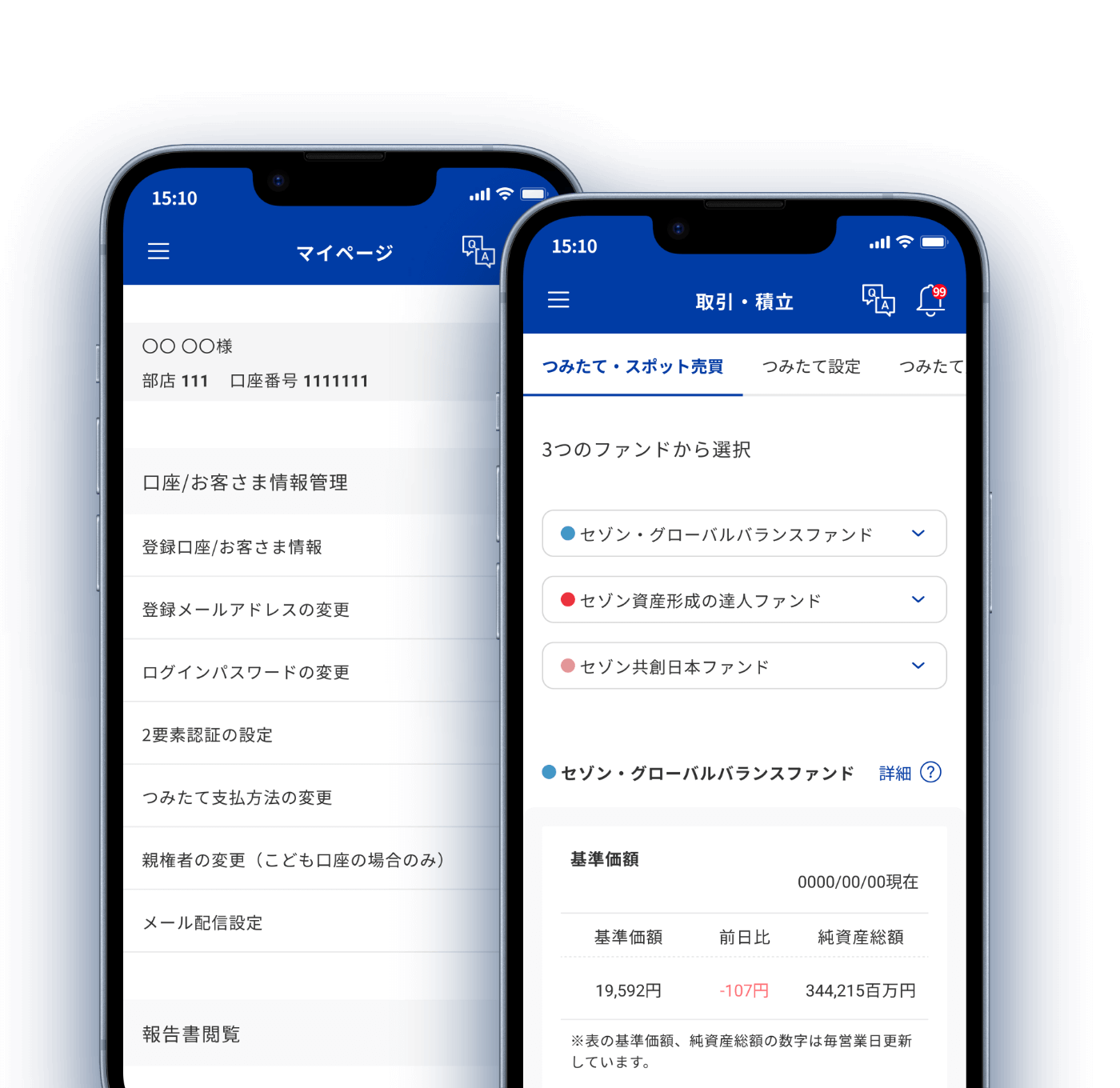
定期積立プランを通じた
購入方法の選択肢が3つに
申込用紙での口座振替、オンライン申込による口座振替、クレジットカード決済の3種類からお客さまのご都合に合わせた購入方法をお選びいただけます。
【お申込みから買付までのスケジュール】
- クレジットカード決済:お申込み締切月の当月
- オンライン申込での口座振替:お申込み締切月の翌月
- 申込用紙での口座振替:お申込み締切月の翌々月
※現在ご登録中の購入方法を変更する場合、「変更したい積立設定を解除」のうえ、「引落口座またはクレジットカードのご登録と積立設定」が必要です。くわしくはこちら。
※ご利用いただけるカードは、裏面に「株式会社クレディセゾン」と記載のあるセゾンカード・UCカード、または「株式会社セブンCSカードサービス」と記載のあるカードが対象です。

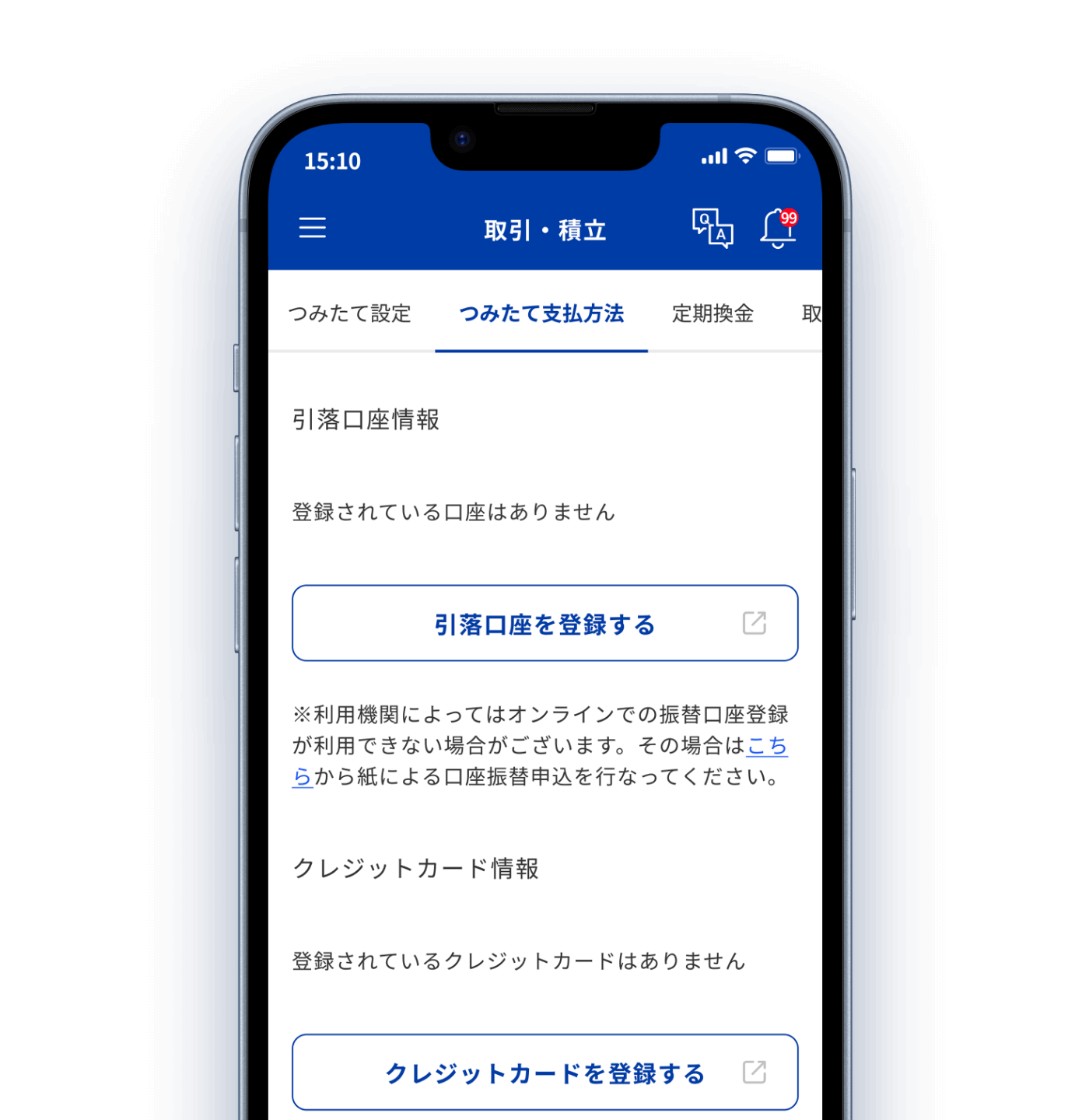
セキュリティが強化され、
安心・安全に
セゾンとつづくは2要素認証を導入いたします。ログインする際に追加認証を行うことでセキュリティ強化につながります。
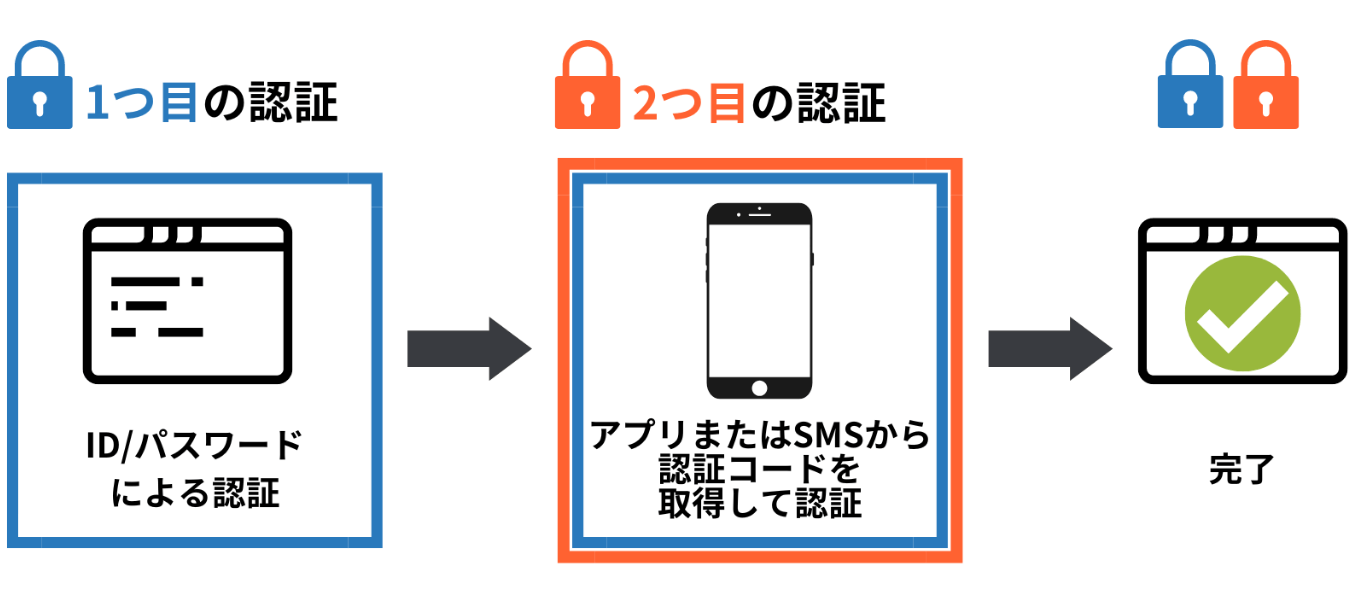

お役立ちコンテンツも
簡単アクセス
セミナー情報やお役立ちコラムなど、
アプリから簡単にアクセスできます。
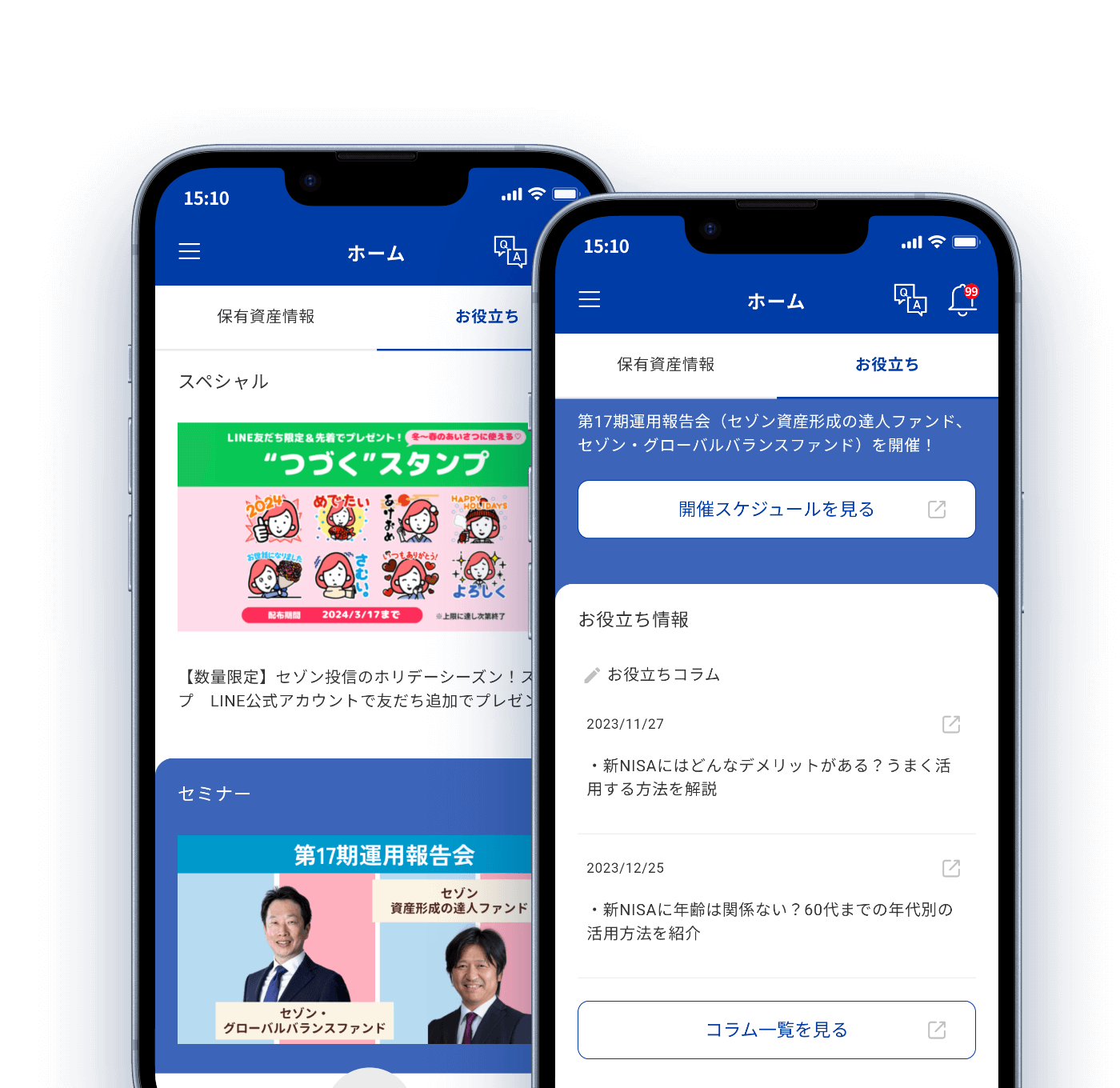
さっそくログインしてみましょう!
すでにセゾン投信に口座をお持ちの方は
お手続き不要でご利用いただけます。
セゾン投信に口座をお持ちでない方
アプリのダウンロードはこちら無料
iPhone、iPod touchは米国および他の国々で登録されたApple Inc.の商標です。App StoreはApple Inc.のサービスマークです。
Google Play および Google Play ロゴは、Google LLC の商標です。
リリース後もお客さまの使いやすさ向上のため
より一層改善を行っております。
2024年の主な取り組み
| 改修内容 | 解説 | |
|---|---|---|
| 機能改善 | プッシュ通知 | スマートフォンアプリ「セゾンとつづく」に、新しいメッセージや重要なご案内など、プッシュ通知が届くようになりました。
※なお、アプリはこちらからダウンロードいただけます。 |
| 改修内容 | 解説 | |
|---|---|---|
| 表示改善 | 「WEBでスピード本人確認」完了画面遷移の改善 | オンライン口座開設において、「WEBでスピード本人確認」を選択された場合、撮影後に申込画面を閉じることで口座開設申請を完了できない事例を解消するため、撮影後の画面から口座開設申請へ直接遷移するよう見直しました。また、撮影後に本人確認書類のアップロードをお願いしていたため、口座開設申請の未完了が生じておりましたが、本人確認書類のアップロード後に撮影を行っていただくよう順序を変更いたしました。 |
| 機能改善 | 資産の推移グラフの表示 | 資産の状況をグラフで確認したいという声にお応えし、新システム導入後の資産推移をグラフで確認できるように改修いたしました。 |
| 表示改善 | ホーム画面の表示改善 | ホーム画面のスポット購入、つみたて設定、NISA口座開設のボタンの視認性を向上させ、お手続きがスムーズに進むよう改善しました。 |
| 改修内容 | 解説 | |
|---|---|---|
| 表示改善 | 取引履歴のアプリ内表示 | 「取引履歴」をご覧いただくにはアプリから「お客さまサポートWEB」ページへ遷移し、再ログインが必要でございましたが、アプリ内の「取引履歴」メニューから直接ご覧いただけるようにいたしました。 |
| 機能改善 | パスワード再設定時の確認項目の追加 | パスワード再設定のメールが届かないという声にお応えし、確実にお届けするため入力項目に口座番号だけではなく生年月日(法人の場合は設立年月日)を追加しました。 |
| 改修内容 | 解説 | |
|---|---|---|
| 表示改善 | NISA申込画面の表示改善 | NISAの再開設(他の金融機関からの変更)をお申込みの場合、NISAステータスが「未開設」「書類未提出」「開設済み」の3つでございましたが、当社にて廃止通知書を受領後にNISAステータスが「審査中」に変わるように改善いたしました。 |
| 表示改善 | 資産状況画面への個別元本の追加表示 | 個別元本は売却注文の画面まで進まないと確認できなかったため、資産状況画面にて口座区分毎の個別元本を表示しました。 |
| 表示改善 | 源泉徴収の変更時のメッセージ表示 | 当年の1月1日以降で特定口座での売却があった場合、当年は源泉徴収区分をご変更することができないため、当年の源泉徴収区分の変更申請時にエラーメッセージを表示するよう改善しました。また、現在の源泉徴収区分の登録内容と変更がない場合もエラーを表示いたします。 |
| 機能改善 | 2要素認証画面から通常のログインへの切替え機能の追加 | 2要素認証の設定画面に、2要素認証を取りやめ通常ログインへの切替えを可能とするよう改善し、注意メッセージをポップ画面で表示するようにいたしました。 |
| 改修内容 | 解説 | |
|---|---|---|
| 表示改善 | 出金先口座変更について意向確認時の文言修正 | 出金先口座の変更をオンラインで申請された場合、ご本人確認のためご登録されているメールアドレスにメールが送信されます。指定されたURLを複数回クリックした場合に、既に意向確認が完了していることをお伝えするためメッセージを表示しました。 |
| 機能改善 | お預かり残高の表示・非表示の切替え機能 | ホーム画面の評価額合計を表示・非表示とする機能を追加しました。いつでもお預かり残高の表示と非表示の切替えが可能です。 |
| 表示改善 | お客さま情報変更申請時のサポート | マイページでのお客さま基本情報(住所、電話番号、職業、出金口座等)のご変更は、お客さまご自身で申請された後に、当社での確認手続きにより完了となるまで、他の項目のご変更申請ができなくなるため、ご変更申請前にその旨のメッセージを表示するよう改修しました。 |
| 表示改善 | NISA口座での買付金額(投資金額)のわかりやすい表示 | 費消した非課税投資可能枠について、つみたて投資枠は紺色、成長投資枠は青色に分け、パーセンテージを表示することで、費消の度合いを視覚的にご確認いただけるようになりました。 |
| 表示改善 | 買付予定金を評価金額算出対象から除外 | 新システムでの評価額合計は買付予定金の増減も算出対象としており、定期つみたて・スポット購入でのご購入に際し、ご購入代金入金日翌日にご購入代金分が増額し、ご注文日翌日にご購入代金分が減額し、受渡日にご購入分が増額する仕様でございましたが、今般の改修により「買付予定金」の増減を評価額合計の算出対象から除外し、独立した表示といたしました。 なお、前日比につきましても「買付予定金」を含めて算出しておりましたが、買付予定金を含めない仕様に変更しました。 |
| 改修内容 | 解説 | |
|---|---|---|
| 表示改善 | 旧NISA年別の保有口数の表示 | 2023年以前の旧NISA年別の保有口数および解約価額をご確認いただけるようになりました。(ジュニアNISAの場合は2023年12月末以降の「継続管理勘定」への移管分を発生年の「取得」として残高表示されます。) 昨年までの旧システムで表示されておりました評価額・評価損益につきましては今後検討してまいります。 なお、ご購入年別の評価額・評価損益につきましては、書面の発行を承りますのでお客さま窓口へご連絡をお願いいたします。 |
| 表示改善 | 資産状況タブへ評価額等に関する注意文言を追加 | 評価額、口数、評価損益は売却注文発注時に減額され、受渡日に増額されるという仕様について、資産状況タブに注意文言を追加しました。 |
| 表示改善 | 特定口座開設済の場合、「一般口座」での買付を選択不可に変更 | 特定口座開設されているお客さまがスポット購入時および定期つみたて設定時に口座区分のご選択の際にお間違えのないよう「一般口座」を非表示としました。 |
| 表示改善 | NISA手続き状況のわかりやすい表示 | 2024年1月の新システムリリース当初のホーム画面のNISAステータスは「未開設」「審査中」「開設済」「対象外」の4種類でしたが、NISA口座申込において「他社でNISA開設有」を選択した方は「勘定廃止通知書」または「非課税口座廃止通知書」原本の提出が必要なため、「勘定廃止通知書」または「非課税口座廃止通知書」原本の提出が必要な方を対象に「書類未提出」ステータスを新設し、書類のご郵送のお手続きが必要であることを認識していただけるよう改修しました。 |
| 機能改善 | WEB取引履歴の日付検索条件の改善 | 取引履歴について、約定日の翌日から受渡日の前日までは取引履歴で注文をご確認いただくことができませんでしたが、検索日を約定日にすることで約定日の翌日から注文を照会できるようになりました。 |
| 表示改善 | ジュニアNISA継続管理勘定の表示 | 資産状況画面の旧NISAタブ「NISAご利用状況(年別)」では、2023年以前の各年毎の保有口数をご確認いただけます。ジュニアNISA口座は「一般NISA」と表記されていますが、非課税扱いであることがわかるよう「継続管理勘定」バッチをつけました。 |
| 表示改善 | 資産状況画面のNISAタブの分割対応 | NISAタブから旧NISA情報を別タブに移動することで、新旧制度別に残高を比較しやすくなりました。 また、特定・NISA・旧NISA・一般と口座区分毎にタブを並列することで、保有している口座区分をスワイプで比較できるようにしました。 |
| 改修内容 | 解説 | |
|---|---|---|
| 表示改善 | 「WEBでスピード本人確認」完了画面の表記内容を変更 | オンライン口座開設において、「WEBでスピード本人確認(セルフィ―撮影)」を選択された場合、 スピード撮影後に申込画面を閉じてしまい口座開設申請を完了できない事例を解消するため、スピード撮影後の画面に表示される注意文言をわかりやすい表記に見直しました。 |
| 表示改善 | つみたて支払方法を口座振替からクレジットカードへ変更した場合の注意喚起 | つみたての支払方法を口座振替(銀行引落)からクレジットカードへ変更する場合、 「現在ご登録中の口座振替契約のつみたてを解除」し、あらためて「クレジットカードのご登録およびつみたての新規申込」が必要となるため、支払方法の登録画面にお手続きに関する注意文言を掲載しました。 |
| 表示改善 | 「登録口座/お客さま情報」画面の表示改善 | 従前は「登録口座/お客さま情報」をタップすると別ウィンドウが開きお手続きが必要で、お手続き完了後にマイページに戻ることができませんでしたが、同じページ内でお手続きできるよう改善し、「戻る」ボタンからマイページに遷移できるように変更しました。 |
| 表示改善 | 入出金履歴の表示内容 | セゾン投信ネット取引画面の入出金履歴は、以下の取引内容をご確認いただけます。 ①スポット購入の購入代金の「入金」 ②投資信託解約代金の「出金」 ③預り金(現金)の「出金」 ④口座振替契約の定期つみたて購入代金の「入金」 2024年4月以降、④の口座振替契約の定期つみたての購入代金の「入金」につきまして画面上でご確認いただけるようになりました。 2024年3月以前の口座振替契約による定期つみたての購入代金の「入金」は入出金履歴タブには反映されません。 なお、クレジットカード支払による購入代金の「入金」は入出金履歴タブには反映されませんので以下の手順でご確認をお願いいたします。 【操作方法】 セゾン投信ネット取引画面へログイン⇒左上メニュー「≡」⇒「取引履歴」⇒「取引履歴はこちら」⇒再度ログイン⇒「取引履歴」 |
今後も以下のような改善を予定しております。
- さまざまな手続きのオンライン化
- 資産状況ページの利便性向上
- 定期換金サービス(セゾン定期便)のサービス拡充
皆さまの資産形成を
本気でお手伝いします
セゾン投信×新NISA
2024年からNISA制度の拡充や恒久化により、新しいNISA制度が始まりました。
非課税保有期間の無期限化、口座開設期間の恒久化、年間投資枠の拡大、生涯非課税限度額の設定など、投資家にとっては使い勝手の良い制度に生まれ変わっています。
セゾン投信のファンドは3本とも新NISA対応!
どのファンドがどの枠を利用して購入できるかは下図の通りです。
| 成長投資枠 | つみたて投資枠 | |
|---|---|---|
| セゾン・グローバルバランスファンド | 〇 | 〇 |
| セゾン資産形成の達人ファンド | 〇 | 〇 |
| セゾン共創日本ファンド | 〇 | -- |
-
セゾン・グローバル
バランスファンドインデックスファンドを通じて世界の株式と債券に分散投資します。
-
セゾン
資産形成の
達人ファンド長期的な視点で個別銘柄の調査を行うファンドへの投資を通じて世界の株式に分散投資します。
-
セゾン共創日本
ファンド長期的展望に基づき厳選した投資を通じてより、良い社会の実現と高いリターンを目指します。
新NISA制度について詳しくはこちらをご覧ください。
動画でも解説しています。
iOS(iPhone)とAndroidの2つのプラットフォームそれぞれの、
アプリダウンロード手順は以下の通りです。
iOS(iPhone)の場合
-
- STEP1
-
下記または、お持ちのスマートフォンのホーム画面「App Store」からアプリ詳細ページにアクセスしてください。
「App Store」で検索する場合は、右下の「検索」アイコンをタップし、検索バーにアプリ名「セゾンとつづく」を入力して検索してください。
-
- STEP2
-
「入手」をタップします。
「入手」の代わりに
が表示されている場合、そのアプリはダウンロード済みです。
をタップして、無料で再ダウンロードできます。
必要に応じて、Face ID、Touch ID、またはパスコードを使って認証してダウンロードを完了します。
-
- STEP3
-
ホーム画面からダウンロードしたアプリアイコンをタップしてログインしてください。
アプリでの初回ログインは、部店番号、口座番号、WEBで新システムにログインした際に設定したパスワードを入力してください。
ログイン方法などよくあるご質問はこちらをご確認ください。
Androidの場合
-
- STEP1
-
下記または、お持ちのスマートフォン内「Google Play ストア」からアプリ詳細ページにアクセスしてください。
「Google Play ストア」から検索する場合は、画面上部にある検索バーにアプリ名「セゾンとつづく」を入力して検索してください。
【Google Playヘルプ】Google Play ストアから Android アプリやデジタル コンテンツを入手する
-
- STEP2
-
「インストール」をタップします。
-
- STEP3
-
ホーム画面からダウンロードしたアプリアイコンをタップしてログインしてください。
アプリでの初回ログインは、部店番号、口座番号、WEBで新システムにログインした際に設定したパスワードを入力してください。
ログイン方法などよくあるご質問はこちらをご確認ください。